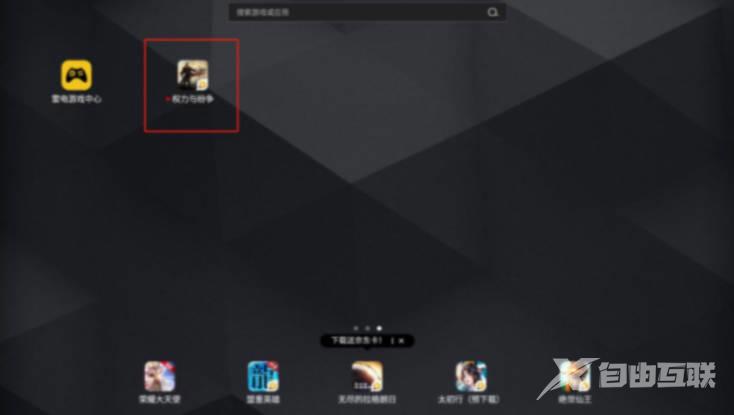许多用户都喜欢在电脑中安装电脑版安卓模拟器,方便可以在电脑中运行手机的各种游戏和应用,但依然有人不知道怎么使用,下面我们来看看win10模拟器使用方法吧。 1、首先下载安装
许多用户都喜欢在电脑中安装电脑版安卓模拟器,方便可以在电脑中运行手机的各种游戏和应用,但依然有人不知道怎么使用,下面我们来看看win10模拟器使用方法吧。
1、首先下载安装雷电模拟器并打开,在模拟器桌面打开雷电游戏中心,在游戏中心的右上角有个搜索框。
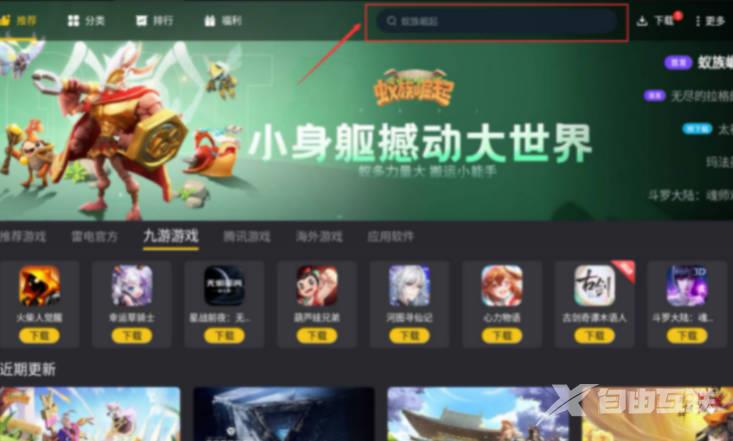
2、单击搜索框,输入想要查找的游戏名称。
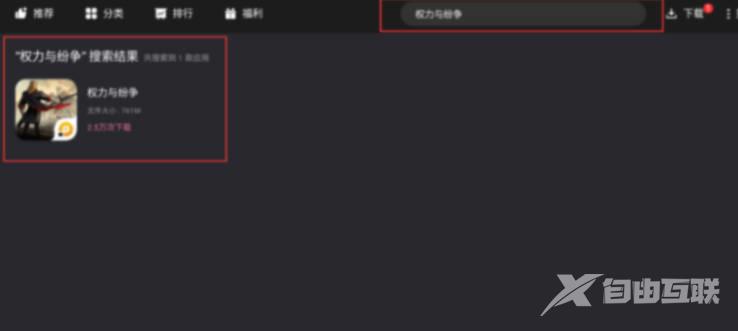
3、此时在搜索结果中单击安装。
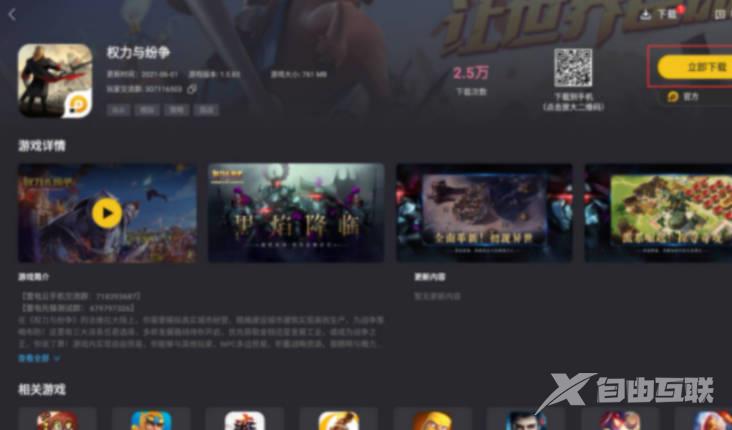
4、耐心等待,游戏就会安装到模拟器之中,返回桌面也能看到游戏的图标,单击即可启动游戏使用。